在Windows 7中,文件夹属性中没有共享选项,是由于系统设置或网络配置的问题。解决此问题的关键在于确认你当前的网络类型是否为“家庭网络”或“工作网络”,而非“公共网络”。在公共网络下,系统默认禁止共享功能以保护用户的隐私和安全。用户可以通过更改网络设置来恢复共享选项。
一、网络设置的影响
Windows 7的共享功能受到网络类型的影响。你的计算机连接到公共网络,系统会禁用共享选项。你可以通过控制面板进入“网络和共享中心”,检查当前网络状态,并将其更改为“家庭网络”或“工作网络”。在正确的网络类型下,文件夹的共享选项将会重新出现。
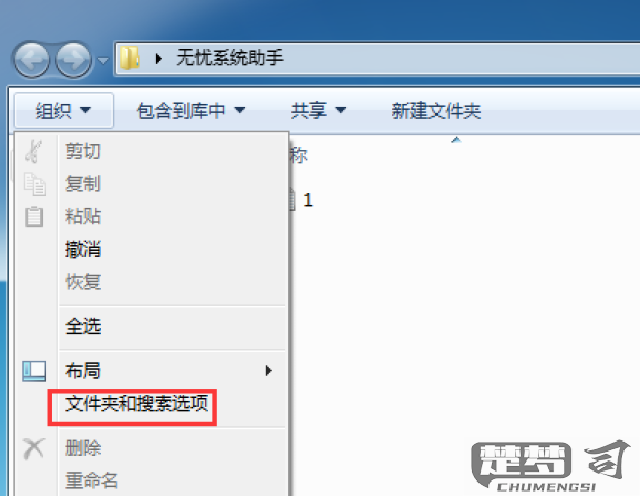
二、用户账户控制(UAC)的配置
用户账户控制(UAC)设置也影响共享选项的可见性。UAC设定过于严格,会导致共享功能被隐藏。你可以尝试降低UAC的级别,或者暂时禁用UAC,以查看是否可以恢复共享选项。但需要禁用UAC会降低系统安全性,需谨慎操作。
三、文件和打印机共享的启用
确保文件和打印机共享功能已启用也是解决问题的关键步骤。在“网络和共享中心”中,点击“更改高级共享设置”,确认“启用文件和打印机共享”选项已经选中。没有选中,勾选后保存设置,可以恢复共享选项的显示。
相关问答FAQs
问:如何检查我的网络类型?
答:你可以右键点击网络图标,选择“打开网络和共享中心”,在该页面中可以看到当前连接的网络类型。
问:更改网络类型后仍然没有共享选项,该怎么办?
答:请检查用户账户控制(UAC)设置是否过于严格,并确认文件和打印机共享功能已启用。
问:可以通过什么方式重新启用共享功能?
答:通过控制面板的网络和共享中心,调整网络类型,检查UAC设置,并确保文件和打印机共享功能处于启用状态。
猜你感兴趣:
CAD如何调出工具栏
上一篇
微信附近人被限制的解封具体步骤
下一篇
